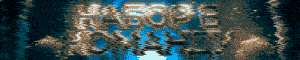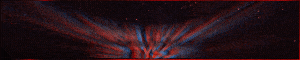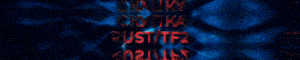-
Anubis77727.09.2024 в 07:38от
-
Ashir27.09.2024 в 07:34от
-
envly27.09.2024 в 07:34от
-
GreedSell27.09.2024 в 07:30от
-
Anubis77727.09.2024 в 07:29от
-
Remixsys27.09.2024 в 07:02от
-
teedymood27.09.2024 в 06:22от
-
Scream27.09.2024 в 06:18от
-
ZXC PROJ27.09.2024 в 06:17от
-
163nesorry27.09.2024 в 06:05от
-
a_kela27.09.2024 в 05:22от
-
Владимир Вятич27.09.2024 в 05:03от
-
luxhost27.09.2024 в 04:36от
-
OrlandoPedina27.09.2024 в 04:35от
-
fhgfgh27.09.2024 в 04:35от
Загрузка...
Загрузка...
Загрузка...
























Перехват Изображений С Камер Видеонаблюдения
Тема в разделе "Статьи и обсуждения", создана пользователем DOMINUS_EDEM, 18.10.2019.